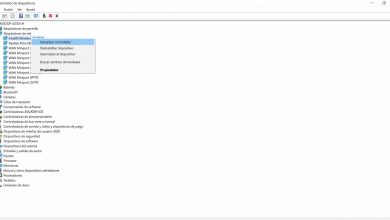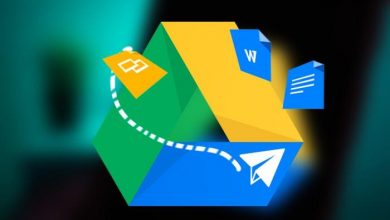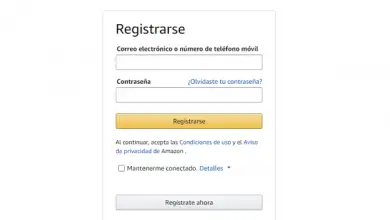Comment changer le nom de votre chaîne YouTube depuis n’importe quel appareil? Guide étape par étape
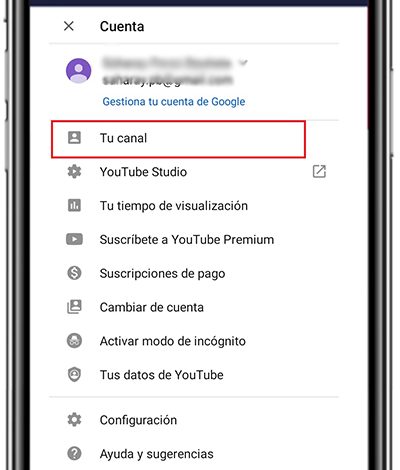
Aujourd’hui, YouTube est classée comme la principale plate – forme vidéo qui existe dans le monde , car elle propose de la musique la plus actuelle aux dernières tendances en matière d’actualité, de divertissement, de jeux, etc. C’est pourquoi il compte actuellement des millions d’utilisateurs .
Mais, en plus d’être le réseau de vidéo sociale préféré de la plupart des consommateurs de contenu, il est également considéré comme une plate-forme idéale pour faire de la publicité et / ou gagner de l’argent . En ce sens, de nombreuses personnes choisissent d’ ouvrir leur propre chaîne YouTube afin de renforcer leur marque ou leur entreprise .
C’est pourquoi il est essentiel de savoir gérer parfaitement une chaîne sur ce site afin d’en tirer le meilleur parti et, bien sûr, de l’optimiser. En tenant compte que, l’un des aspects fondamentaux, consiste à modifier le nom de la chaîne pour éviter d’afficher le nom de votre compte Google et ici, nous vous apprendrons comment procéder.
Que dois-je garder à l’esprit lorsque je renomme ma chaîne YouTube?
Fondamentalement, une chaîne YouTube fait référence à cet espace créé sur la plate-forme par un utilisateur pour télécharger des vidéos ou des listes de lecture que les autres membres du réseau social peuvent observer.
La raison pour laquelle c’est un profil qui a la possibilité d’être librement personnalisé et grâce à cela, c’est que les utilisateurs ont le pouvoir de changer de nom. Maintenant, avant de procéder à la modification dudit paramètre de n’importe quelle chaîne sur cette plate-forme vidéo Google, il est important de prendre en compte certains aspects pour pouvoir le faire correctement et même éviter de futurs désagréments .
Nous les mentionnons ci-dessous:
- Une fois que vous avez changé le nom de votre chaîne YouTube, il faudra probablement quelques jours pour qu’elle se mette à jour et s’affiche sur la plate-forme .
- Vous pouvez seulement faire ce changement trois fois . En d’autres termes, chaque fois que vous modifiez le nom de votre chaîne, ces possibilités seront soustraites jusqu’à ce qu’elles soient complètement épuisées.
- Pour pouvoir à nouveau modifier l’identification de votre chaîne YouTube , vous devez attendre au moins 90 jours .
- Si vous choisissez de changer le nom de votre compte Google, ce changement se reflétera dans tous les services de la plateforme . Comme, par exemple, dans Gmail.
- Mais, si vous souhaitez utiliser un nom YouTube différent de celui du compte Google , la plateforme vous offre la possibilité de créer un compte de marque pour le lier sur votre chaîne et ainsi obtenir beaucoup plus de personnalisation.
- Si vous avez utilisé les traductions de chaînes, vous devez les mettre à jour avec le nouveau nom modifié . En tenant compte du fait que ces traductions sont celles qui permettent à d’autres personnes qui ne vivent pas dans votre pays de comprendre votre contenu et ainsi, vous atteindrez une audience internationale.
Découvrez étape par étape comment changer le nom de votre chaîne YouTube
Après avoir discerné tout ce qui précède, il est temps de spécifier chacune des étapes à effectuer pour pouvoir modifier le nom de votre chaîne YouTube, facilement et correctement .
Ensuite, nous expliquons le processus indiqué pour le faire via un appareil mobile ainsi que les étapes à suivre pour le faire depuis l’ordinateur:
Depuis le téléphone
Avant de spécifier la procédure appropriée pour modifier le nom sur une chaîne YouTube directement depuis le smartphone, il est important que vous vous assuriez que l’application mobile dudit réseau social soit installée . En plus de cela, il sera nécessaire d’ouvrir votre compte Google sur l’appareil afin d’ accéder à votre compte YouTube à partir de là .
Après cela, la procédure à suivre consiste à:
- Une fois connecté à votre compte Google , vous devez ouvrir l’application YouTube sur votre mobile.
- Ensuite, appuyez sur l’icône de photo de profil dans le coin supérieur droit de l’écran. Une fois que cela est fait, sélectionnez l’option qui dit «Votre chaîne» .
«MISE À JOUR ✅ Voulez-vous renommer votre chaîne YouTube à partir de n’importe quel appareil? ⭐ ENTREZ ICI ⭐ et apprenez tout de SCRATCH!»
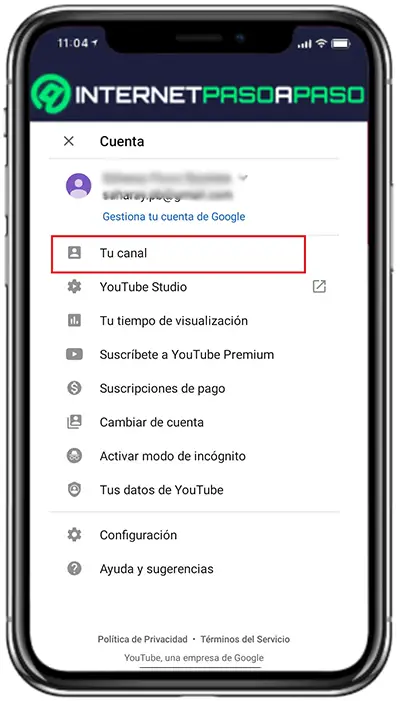
- Ensuite, allez dans la barre qui affiche le nom de votre compte et appuyez sur l’icône en forme de roue dentée pour accéder à la section de configuration.
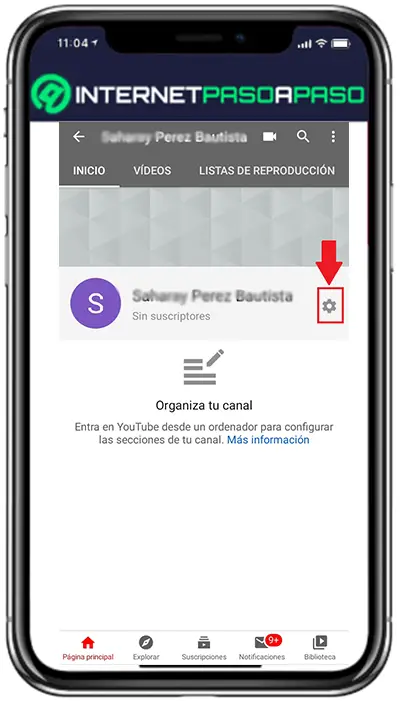
- Après cela, appuyez sur l’icône en forme de crayon à côté de l’ID de votre chaîne et saisissez le nouveau nom souhaité dans les champs indiqués . Pour ce faire, cliquez sur «OK» et c’est tout.
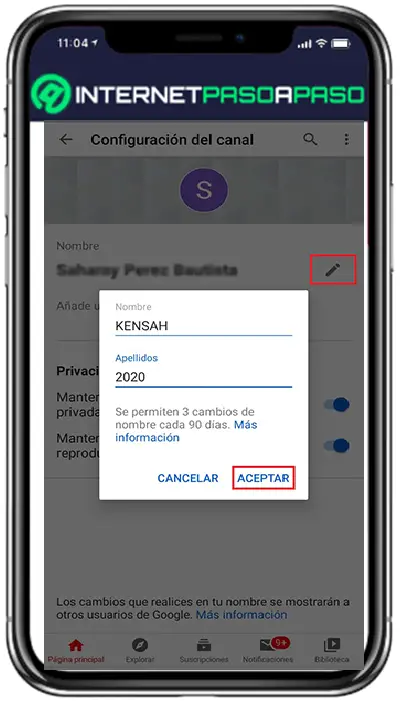
Depuis l’ordinateur
Bien que de nombreux utilisateurs préfèrent gérer leur chaîne YouTube depuis le confort de leur appareil mobile, la vérité est que d’autres personnes choisissent de le faire via la version Web du réseau social et, en particulier, via leur ordinateur . Par conséquent, il est également important d’offrir une solution à ces membres.
Ici, nous allons montrer comment changer le nom d’un compte YouTube via un ordinateur:
- Tout d’abord, accédez au site Web des paramètres de votre compte Google .
- Maintenant, plus précisément dans la section «Informations de base» , vous trouverez un champ qui dit «Nom» et vous devrez cliquer dessus .

- Ensuite, dans le nouveau panneau qui apparaît, allez dans la section Nom et cliquez sur l’icône en forme de crayon pour pouvoir le modifier .

- Une fois que vous avez effectué les modifications souhaitées, sélectionnez simplement le bouton «Accepter» et cette modification sera enregistrée.
Après l’expiration du délai stipulé par la même plate-forme, vous pourrez voir ce changement sur votre chaîne YouTube . Comme dans les autres services Google que vous utilisez (comme Gmail, par exemple).
Si vous avez des questions, laissez-les dans les commentaires, nous vous répondrons dans les plus brefs délais, et cela sera également d’une grande aide pour plus de membres de la communauté. Je vous remercie!